Ako rýchlo nájsť aplikáciu na vašom iPhone/iPad
Otvorenie aplikácie na vašom iPhone alebo iPad sa zdá byť jednoduché. Stačí na to klepnúť, však? Jeden veľký problém: Najprv musíte vedieť, kde to je. Toto je však problém, ktorý nemusíte riešiť. Aplikácie môžete spúšťať rýchlo bez toho, aby ste museli prechádzať stránku po stránke ikon aplikácií pomocou niekoľkých skratiek.
Otvorte aplikáciu rýchlo pomocou Spotlight Search
The Funkcia Spotlight Search je silný, ale veľa ľudí ho nikdy nepoužije. Môžete ho otvoriť dvoma spôsobmi: potiahnutím prstom nadol po domovskej obrazovke (dávajte pozor, aby ste neprešli úplne z hornej časti obrazovky, čím sa otvorí Centrum notifikácií) alebo potiahnutím prstom zľava doprava na domovskej obrazovke, kým „neprejdete“ za prvú stránku ikon a do rozšíreného vyhľadávania reflektorov, a potom potiahnite nadol.

Spotlight Search automaticky zobrazuje návrhy aplikácií na základe vašich najčastejšie používaných a naposledy používaných aplikácií, takže môžete ihneď nájsť to, čo hľadáte. Ak nie, začnite písať niekoľko prvých písmen názvu aplikácie do vyhľadávacieho poľa a aplikácia sa zobrazí.
Spotlight Search vykoná vyhľadávanie celého vášho zariadenia, takže môžete hľadať aj kontakty, hudbu, filmy a knihy. Dokonca vykonáva vyhľadávanie na webe. Spotlight Search môže hľadať informácie vo vnútri aplikácií, pokiaľ tieto aplikácie túto funkciu podporujú. Takže vyhľadávanie filmu môže poskytnúť skratku vo vašej aplikácii Netflix.
Spustite aplikáciu tak rýchlo ako zvuk pomocou Siri
Siri je plná skvelých skratiek, ktoré mnohí ľudia nepoužívajú, pretože o nich buď nevedia, alebo sa cítia trochu hlúpo, keď hovoria so svojím iPhone alebo iPad. Namiesto toho, aby ste trávili čas hľadaním aplikácie, môžete povedzte Siri, aby spustila aplikáciu, vyslovením niečoho ako: „Spustite Netflix“ alebo „Otvoriť Safari“.
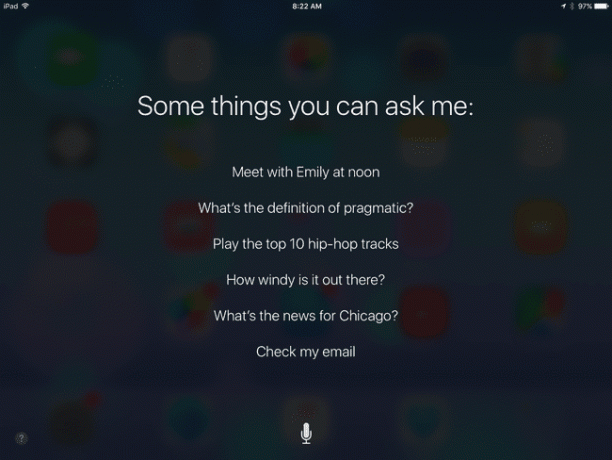
Na zariadeniach s tlačidlom Domov môžete Siri aktivovať podržaním tlačidla Domovské tlačidlo. Ak to nefunguje, najprv zapnite Siri v nastaveniach. Ak máte v nastaveniach zapnuté „Hey Siri“, jednoducho povedzte „Hey Siri, open Netflix“.
Existujú tiež mnoho ďalších skvelých funkcií, ktoré sa spájajú so Siri, ako je zanechanie pripomienok, plánovanie stretnutí alebo kontrola počasia vonku.
Spustite aplikácie z doku
Vedeli ste, že môžete? vymieňajte si aplikácie v doku pre váš iPhone alebo iPad? Dokovacia stanica je oblasť v spodnej časti domovskej obrazovky, ktorá zobrazuje rovnaké aplikácie bez ohľadu na to, na ktorej obrazovke sa práve nachádzate. Tento dok pojme štyri aplikácie na iPhone a viac ako tucet na niektorých iPadoch. Aplikácie môžete presúvať do doku a z neho rovnakým spôsobom ako vy posúvajte ich po obrazovke. Získate tak skvelý priestor na umiestnenie najpoužívanejších aplikácií.

Ešte lepšie je, že môžete vytvorte priečinok a presuňte ho do doku, čím získate rýchly prístup k väčšiemu počtu aplikácií.
Na iPade sa vaše naposledy otvorené aplikácie zobrazia na pravej strane doku. Poskytuje vám to rýchly spôsob, ako medzi nimi prepínať tam a späť. Môžete dokonca vytiahnuť dok v aplikácii, čo ho robí jednoduché multitasking na vašom iPade.
